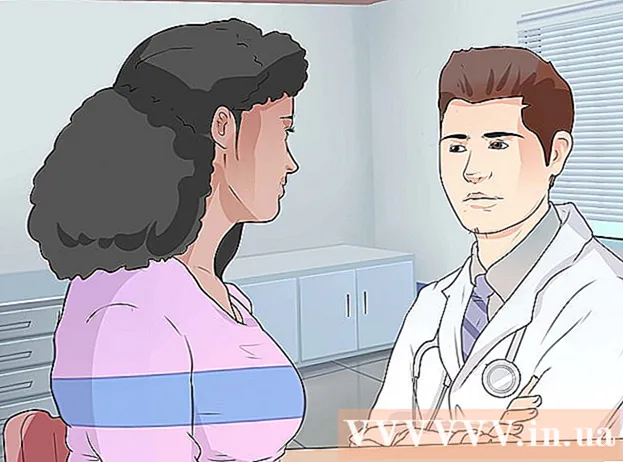লেখক:
Monica Porter
সৃষ্টির তারিখ:
14 মার্চ 2021
আপডেটের তারিখ:
1 জুলাই 2024

কন্টেন্ট
এই উইকিউইউ কীভাবে আপনার ফোনটি একটি স্যামসাং টিভির সাথে সংযুক্ত করতে শেখায়। অনেক মিডিয়া স্ট্রিমিং অ্যাপ্লিকেশন আপনাকে একটি স্মার্ট টিভিতে সামগ্রী প্রজেক্ট করার অনুমতি দেয়। স্যামসু গ্যালাক্সি এবং অন্যান্য অ্যান্ড্রয়েড ফোনগুলি কুইক কানেক্ট অ্যাপ বা স্মার্ট ভিউয়ের মাধ্যমে স্যামসাং স্মার্ট টিভির সাথে সহজেই সংযুক্ত করা যেতে পারে। আইফোন এবং আইপ্যাড ব্যবহারকারীদের জন্য অ্যাপ স্টোরে স্যামসুং স্মার্ট ভিউ উপলব্ধ।
পদক্ষেপ
পদ্ধতি 3 এর 1: মিডিয়া প্লেয়ার অ্যাপ্লিকেশন থেকে প্রকল্প
. এই বিকল্পটিতে আইকনের নীচে বামদিকে ওয়াই-ফাই রেডিও সহ একটি টিভি ছবি রয়েছে। আপনি সাধারণত অ্যাপ্লিকেশনটির উপরের ডানদিকে এটি খুঁজে পেতে পারেন। ফোনটি স্ক্যান করে রেঞ্জের মধ্যে থাকা ডিভাইসের একটি তালিকা প্রদর্শন করে।

. ভিডিও বা সংগীত টিভিতে প্লে শুরু হবে। আপনি টিভিতে প্লেব্যাকের জন্য আপনার ফোনের অ্যাপ্লিকেশন জাইস্টিকটি ব্যবহার করতে পারেন।- টিভিতে মিডিয়া প্রজেক্ট করার সময় আপনি অন্য অ্যাপ্লিকেশনগুলি খুলতে এবং আপনার ফোনে ওয়েব ব্রাউজ করতে পারেন।
পদ্ধতি 3 এর 2: টিভিতে স্যামসং গ্যালাক্সি স্ক্রিন
আপনার ফোন এবং স্যামসাং টিভি একই নেটওয়ার্কে সংযুক্ত করুন। স্মার্টফোনটি টিভি সনাক্ত করতে সক্ষম হতে, দুটি ডিভাইস অবশ্যই একই ওয়াই-ফাই নেটওয়ার্কের সাথে সংযুক্ত থাকতে হবে। আপনার স্যামসাং স্মার্টফোন এবং টিভি সেটআপ করার সময়, আপনাকে অবশ্যই নিশ্চিত করতে হবে যে উভয়ই একই নেটওয়ার্কের সাথে যুক্ত।
- এটি করার জন্য, আপনি কীভাবে "স্যামসাং টিভিকে ওয়াইফাইয়ের সাথে সংযুক্ত করতে পারবেন" এবং "একটি মোবাইল ফোনে ওয়াই-ফাইতে সংযুক্ত" কীভাবে অনলাইনে খুঁজে পেতে পারেন।

দুটি আঙুল দিয়ে পর্দার শীর্ষ থেকে নীচে সোয়াইপ করুন। এটি বিজ্ঞপ্তি বারটি নিয়ে আসবে। দ্রুত অ্যাক্সেস আইকনগুলি দেখতে, আপনি দু'বার সোয়াইপ করতে পারেন বা দুটি আঙ্গুল দিয়ে নীচে সোয়াইপ করতে পারেন।- আইফোন এবং আইপ্যাড ব্যবহারকারীরা অ্যাপ স্টোর থেকে স্মার্ট ভিউ অ্যাপ্লিকেশনটি ডাউনলোড করতে এবং একটি স্যামসুং স্মার্ট টিভিতে সংযুক্ত হওয়ার প্রক্রিয়াটি জানতে "আইফোন বা আইপ্যাডে স্মার্ট ভিউ কীভাবে ব্যবহার করবেন" তা পরীক্ষা করে দেখতে পারেন।

ক্লিক দ্রত যোগাযোগ বা স্মার্ট ভিউ. পুরানো অ্যান্ড্রয়েড সংস্করণে চলমান স্মার্টফোনগুলি দ্রুত অ্যাক্সেস আইকনের নীচে "দ্রুত সংযোগ" বা "সন্ধানের ফোন এবং নিকটবর্তী ডিভাইসের জন্য স্ক্যান" হিসাবে প্রদর্শিত হতে পারে। নতুন অ্যান্ড্রয়েড সংস্করণে, স্মার্ট ভিউ দ্রুত অ্যাক্সেস আইকনগুলিতে রয়েছে। অ্যাপটিতে তীর দ্বারা সংযুক্ত দুটি স্কোয়ারের আইকন রয়েছে।- যদি আপনি দ্রুত অ্যাক্সেস আইকনগুলির মধ্যে স্মার্ট ভিউটি খুঁজে না পান তবে আরও বিকল্প দেখতে বাম দিকে সোয়াইপ করুন।
- আপনি যখন প্রথমবার কুইক কানেক্টটি ব্যবহার করবেন তখন আপনাকে অ্যাপ্লিকেশনটি সক্রিয় করতে বা আপডেট করার জন্য অনুরোধ করা হতে পারে।
ক্লিক কাছাকাছি ডিভাইসগুলির জন্য স্ক্যান করুন (কাছাকাছি ডিভাইসগুলি স্ক্যান করুন)। বেশিরভাগ স্মার্টফোনে নিকটস্থ ডিভাইসগুলি স্বয়ংক্রিয়ভাবে স্ক্যান করার ক্ষমতা থাকে। যদি আপনি কাছাকাছি ডিভাইসের একটি তালিকা না দেখেন তবে আলতো চাপুন কাছাকাছি ডিভাইসগুলির জন্য স্ক্যান করুন.
স্মার্ট টিভি স্যামসাং আলতো চাপুন। আপনার ফোনটি কাছাকাছি ডিভাইসগুলি সন্ধান করার পরে, উপস্থিত তালিকা থেকে স্যামসং স্মার্ট টিভি আলতো চাপুন। যেমনটি, ফোনের স্ক্রিনটি স্যামসাং টিভিতে মিরর করা হবে। বিজ্ঞাপন
পদ্ধতি 3 এর 3: আপনার ফোনটি রিমোট কন্ট্রোল হিসাবে ব্যবহার করুন
আপনার ফোন এবং স্যামসাং টিভি একই নেটওয়ার্কে সংযুক্ত করুন। স্মার্টফোনটিকে টিভি সনাক্ত করার জন্য, দুটি ডিভাইস অবশ্যই একই ওয়াই-ফাই নেটওয়ার্কের সাথে সংযুক্ত থাকতে হবে। আপনার স্যামসাং স্মার্টফোন এবং টিভি সেটআপ করার সময়, আপনাকে অবশ্যই নিশ্চিত করতে হবে যে উভয়ই একই নেটওয়ার্কের সাথে যুক্ত।
- এটি করার জন্য, আপনি কীভাবে "স্যামসাং টিভিকে ওয়াইফাইয়ের সাথে সংযুক্ত করতে পারবেন" এবং "একটি মোবাইল ফোনে ওয়াই-ফাইতে সংযুক্ত" কীভাবে অনলাইনে খুঁজে পেতে পারেন।
স্যামসুং স্মার্ট ভিউ অ্যাপ্লিকেশনটি ডাউনলোড করুন। স্যামসুং স্মার্ট ভিউ অ্যাপ্লিকেশনটিতে একটি লাল, সাদা এবং নীল আইকন রয়েছে টিভি চিত্র এবং এর নীচে ওয়াই-ফাই সংকেত। গুগল প্লে স্টোর থেকে স্যামসং স্মার্ট ভিউ অ্যাপ্লিকেশনটি ডাউনলোড করতে নীচের পদক্ষেপগুলি অনুসরণ করুন।
- খোলা গুগল প্লে স্টোর.
- আমদানি করুন স্যামসুং স্মার্ট ভিউ স্ক্রিনের শীর্ষে অনুসন্ধান বার।
- ক্লিক স্যামসুং স্মার্ট ভিউ.
- ক্লিক ইনস্টল করুন স্যামসং স্মার্ট ভিউ ওয়েবসাইটে (সেটিংস)।
স্যামসুং স্মার্ট ভিউ অ্যাপ্লিকেশনটি খুলুন। স্যামসুং স্মার্ট ভিউ অ্যাপ্লিকেশন ইনস্টল করার পরে, আপনি গুগল প্লে স্টোরটিতে "খুলুন" ক্লিক করে বা হোম স্ক্রিন / অ্যাপ্লিকেশন ড্রয়ারে স্যামসুং স্মার্ট ভিউ আইকনটি আলতো চাপ দিয়ে এটিকে খুলতে এগিয়ে যেতে পারেন।
স্মার্ট টিভি স্যামসাং আলতো চাপুন। আপনি প্রথমবার অ্যাপটি খোলার সময় একই ওয়াই-ফাই নেটওয়ার্কে স্যামসং স্মার্ট টিভিগুলির একটি তালিকা উপস্থিত হবে। আপনি যে টিভিতে সংযোগ করতে চান তাতে আলতো চাপুন।
- ক্লিক অনুমতি দিন (অনুমতি দিন) ফোনে ছবি এবং ভিডিও অ্যাক্সেস করার জন্য স্যামসাং স্মার্ট ভিউ অ্যাপ্লিকেশনটিকে অনুমতি দেওয়ার অনুরোধ জানানো হয়। আপনি আপনার টিভিতে ভিডিও এবং ফটোগুলি প্রজেক্ট করতে স্যামসুং স্মার্ট ভিউ অ্যাপ্লিকেশনটি ব্যবহার করতে পারেন।
পছন্দ করা অনুমতি দিন টেলিভিশনে. প্রম্পটটি যখন টিভি সেটে উপস্থিত হয়, তখন রিমোট কন্ট্রোল ব্যবহার করুন এবং নির্বাচন করুন অনুমতি দিন টিভিটিকে স্মার্ট ভিউ অ্যাপ্লিকেশনে সংযোগ করার অনুমতি দেওয়ার জন্য।
রিমোট কন্ট্রোলের আইকনটি ক্লিক করুন। এই টিভি রিমোট আইকন বিকল্পটি স্মার্ট ভিউ অ্যাপ্লিকেশনটির নীচে ডানদিকে অবস্থিত। রিমোটটি আপনার ফোনের স্ক্রিনে উপস্থিত হবে এবং আপনি এটি টিভি নিয়ন্ত্রণ করতে ব্যবহার করতে পারেন।
- ইতিমধ্যে টিভিতে ইনস্টল থাকা অ্যাপ্লিকেশনগুলি লঞ্চ করতে আমরা স্মার্ট ভিউ অ্যাপ্লিকেশনটিও ব্যবহার করতে পারি।